修图匠“火焰人像,制作力量爆棚的火焰效果人像[多图]”Photoshop图文教程内容:
帅哥能量爆棚,跑步、健身,练就了一身的肌肉,我拍了他一张健身的照片,亲身感受到他的能量,于是就用PS把这股能量“拟形”为火焰,让大家用眼睛也能感受到他的能量。在结尾处也做了一个动图,这样同学们更能直观的感受到力量爆棚的感觉,一起来学习一下吧,动手练习起来才有可能成为PS大神。
效果图:
 搜索公众号photoshop教程论坛,免费领取自学福利
搜索公众号photoshop教程论坛,免费领取自学福利
操作步骤:
步骤一:用PS打开图片,新建一个图层,前景色调为黑色,按Alt+Delete给新建图层填充黑色,然后点击一下图片图层后面的锁,把图层解锁,然后把新建图层拉到最下面。
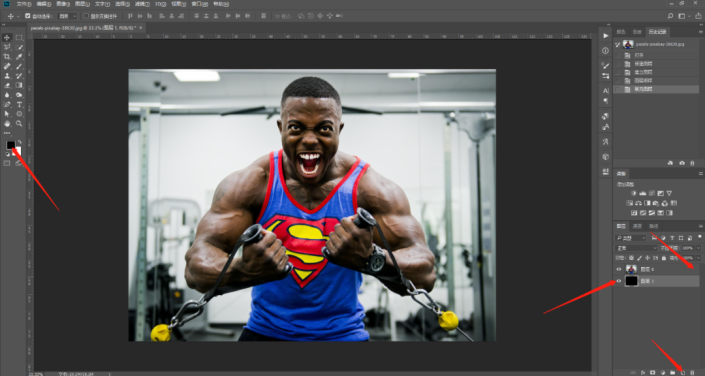
步骤二:用快速选择工具选择人物,不好选的地方可以用多边形套索工具进行细选,然后按一下图层面板下方的相机图标,给选区添加蒙版http://www.xiutujiang.com/tags/38847/,然后用移动工具适当调整人物位置。
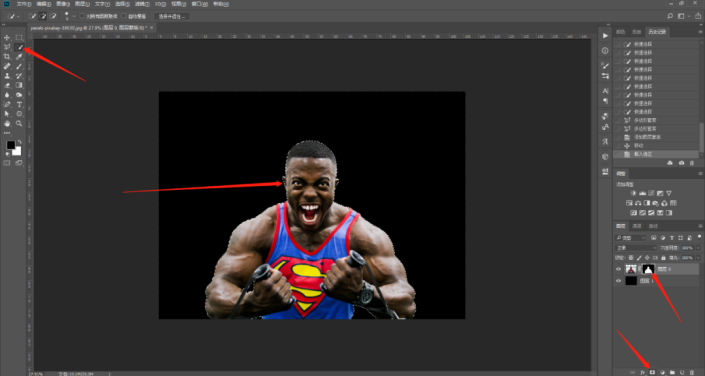
步骤三:点击图层面板下方的有折角的图纸图标新建一个图层,然后用自由钢笔工具围绕人物外部画一个路径,路径不要碰到人物也不要离太远。
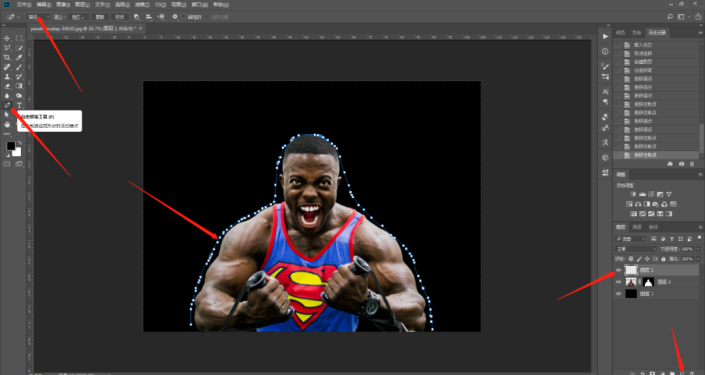
步骤四:执行:滤镜——渲染——火焰…,在出来的火焰面板上火焰类型选:4.指向多个火焰路径,“随机化长度”勾选,然后点确定,火焰效果就出来了。
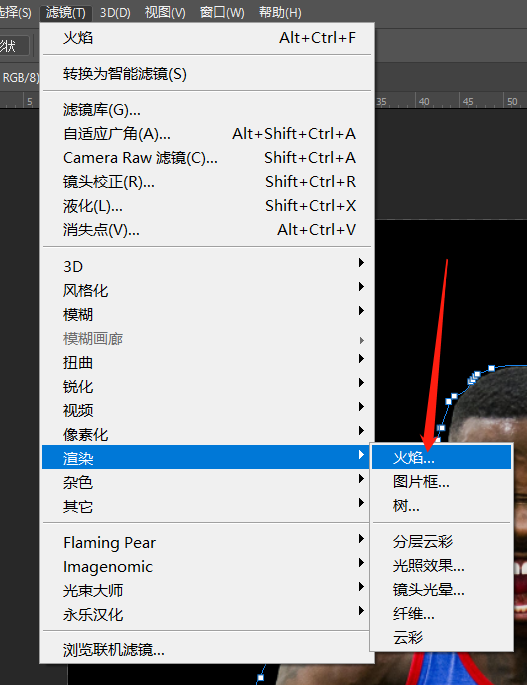

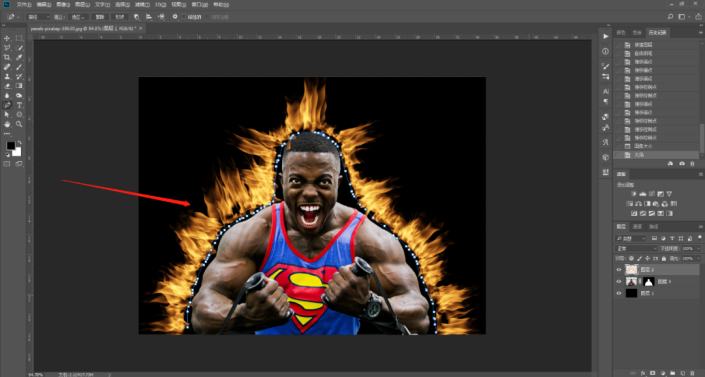
完成:
 搜索公众号photoshop教程论坛,免费领取自学福利
搜索公众号photoshop教程论坛,免费领取自学福利

火焰的参数也可以调整,长度、宽度、时间间隔,都可以调,这里我觉得默认的参数不够表达帅哥的能量,于是再加了点。然后觉得还不够劲,于是加了个动画。动手来操作一下吧,相信你可以做的更好。
